User manual AVG AVG 9.0 FILE SERVER REV 90.1
Lastmanuals offers a socially driven service of sharing, storing and searching manuals related to use of hardware and software : user guide, owner's manual, quick start guide, technical datasheets... DON'T FORGET : ALWAYS READ THE USER GUIDE BEFORE BUYING !!!
If this document matches the user guide, instructions manual or user manual, feature sets, schematics you are looking for, download it now. Lastmanuals provides you a fast and easy access to the user manual AVG AVG 9.0 FILE SERVER. We hope that this AVG AVG 9.0 FILE SERVER user guide will be useful to you.
Lastmanuals help download the user guide AVG AVG 9.0 FILE SERVER.
You may also download the following manuals related to this product:
Manual abstract: user guide AVG AVG 9.0 FILE SERVERREV 90.1
Detailed instructions for use are in the User's Guide.
[. . . ] AVG 9. 0 File Server
User Manual
Document revision 90. 1 (5. 10. 2009) C opyright AVG Technologies C Z, s. r. o. All other trademarks are the property of their respective owners. This product uses RSA Data Security, Inc. MD5 Message-Digest Algorithm, C opyright (C ) 1991-2, RSA Data Security, Inc. [. . . ] Vous pouvez visualiser le contenu de ce fichier après l'avoir choisi dans la section Afficher les protocoles de diagnostic dans la fenêtre Configuration des paramètres de diagnostic :
AVG 9. 0 File Server © 2009 C opyright AVG Technologies C Z, s. r. o. All rights reserved.
55
Cliquez sur le bouton Afficher le journal pour consulter le fichier journal de AVG for SharePoint Portal Server.
AVG 9. 0 File Server © 2009 C opyright AVG Technologies C Z, s. r. o. Paramètres avancés d'AVG
La boîte de dialogue de configuration avancée d'AVG 9. 0 File Server a pour effet d'ouvrir une nouvelle fenêtre intitulée Paramètres avancés d'AVG. Cette fenêtre se compose de deux parties : la partie gauche présente une arborescence qui permet d'accéder aux options de configuration du programme. Sélectionnez le composant dont vous voulez corriger la configuration (ou celle d'une partie spécifique) pour ouvrir la boîte de dialogue correspondante dans la partie droite de la fenêtre.
10. 1. Affichage
Le premier élément de l'arborescence de navigation, Affichage, porte sur les paramètres généraux de l'interface utilisateur AVG et sur des options élémentaires du comportement de l'application :
Sélection de la langue
AVG 9. 0 File Server © 2009 C opyright AVG Technologies C Z, s. r. o. All rights reserved.
57
La section Sélection de la langue permet de choisir dans le menu déroulant la langue qui sera utilisée dans l'ensemble de l'interface utilisateur AVG. La liste déroulante ne propose que les langues préalablement choisies au cours du processus d'installation (voir le chapitre Installation personnalisée - Sélection des composants). Pour que le changement de langue prenne effet, vous devez redémarrer l'interface utilisateur comme suit : · Sélectionnez une langue, puis confirmez votre choix en cliquant sur le bouton Appliquer (angle inférieur droit) · Cliquez sur le boutonOK pour confirmer · Une nouvelle boîte de dialogue s'affiche indiquant que l'application doit être redémarrée pour que le changement de langue de l'interface utilisateur AVG soit effectif.
Notifications par info-bulles dans la barre d'état Dans cette section, vous pouvez désactiver l'affichage des info-bulles concernant l'état de l'application. Par défaut, les notifications s'affichent et il est recommandé de conserver cette configuration. Les info-bulles signalent généralement des changements d'état de composants AVG à prendre en considération. Si toutefois, pour une raison particulière, vous souhaitez ne pas afficher ces notifications ou en afficher seulement quelques-unes (les notifications liées à un composant déterminé d'AVG, par exemple), vous pouvez indiquer vos préférences en cochant/désélectionnant les options suivantes : · Afficher les notifications dans la barre d'état système - par défaut, activée (cochée) ; les notifications s'affichent. Désélectionnez cette option pour désactiver l'affichage de toutes les notifications par info-bulles. Lorsqu'elle est active, vous pouvez sélectionner les notifications qui doivent s'afficher : o Afficher les notifications de mise à jour dans la barre d'état - indiquez
AVG 9. 0 File Server © 2009 C opyright AVG Technologies C Z, s. r. o. All rights reserved.
58
s'il faut afficher les informations sur le lancement de la mise à jour AVG, la progression et la fin du processus ; o Afficher les notifications sur le changement d'état des composants - indiquez s'il faut afficher des informations sur l'activité/ arrêt d'activité des composants ou les problèmes éventuels. Lorsque cette option signale une anomalie d'un composant, elle remplit la même fonction d'information que l'icône dans la barre d'état système (changement de couleur) indiquant un problème lié à un composant AVG; o Afficher des notifications sur le Bouclier résident dans la barre d'état - indiquez s'il faut afficher ou supprimer les informations sur les processus d'enregistrement, de copie et d'ouverture de fichier ; o Afficher les notifications d'analyse dans la barre d'état - indiquez s'il faut afficher les informations sur le lancement automatique de l'analyse programmée, sa progression et ses résultats.
Mode jeu Cette fonction AVG a été conçue pour les applications s'exécutant en plein écran et qui nécessitent une communication avec Internet, et que les boîtes de dialogue AVG pourrait perturber ( (réduction de la fenêtre ou distorsion du graphisme)). Pour éviter ce type de problème, il est recommandé de cocher la case Activer le mode jeu lorsqu'une application est exécutée en mode plein écran ((paramètre par défaut) ).
10. 2. Sons
Dans la boîte de dialogue Sons vous pouvez spécifier si vous désirez être informé des actions spécifiques d'AVG, par des sons. Si c'est le cas, cochez l'optionActiver les évènements sonores (désactivée par défaut) pour activer la liste des actions AVG.
AVG 9. 0 File Server © 2009 C opyright AVG Technologies C Z, s. r. o. All rights reserved.
59
Ainsi, sélectionnez l'évènement correspondant à partir de la liste et recherchez ( Parcourir) un son approprié que vous souhaitez affecter à cet évènement. Pour écouter le son sélectionné, mettez en surbrillance l'évènement dans la liste et cliquez sur le bouton Jouer. Utilisez le bouton Supprimer pour supprimer le son affecté à cet évènement spécifique. [. . . ] · La mise à jour du programme contient diverses modifications, corrections et améliorations. Lorsque vous programmez une mise à jour, il est possible de sélectionner le niveau de priorité voulu lors du téléchargement et de l'application de la mise à jour.
12. 2. Types de mises à jour
Il existe deux types de mises à jour : · Mise à jour à la demande - une mise à jour immédiate d'AVG que vous exécutez dès que vous en voyez l'utilité. · Mise à jour programmée - AVG permet également de définir à l'avance un plan de mise à jour. [. . . ]
DISCLAIMER TO DOWNLOAD THE USER GUIDE AVG AVG 9.0 FILE SERVER Lastmanuals offers a socially driven service of sharing, storing and searching manuals related to use of hardware and software : user guide, owner's manual, quick start guide, technical datasheets...manual AVG AVG 9.0 FILE SERVER

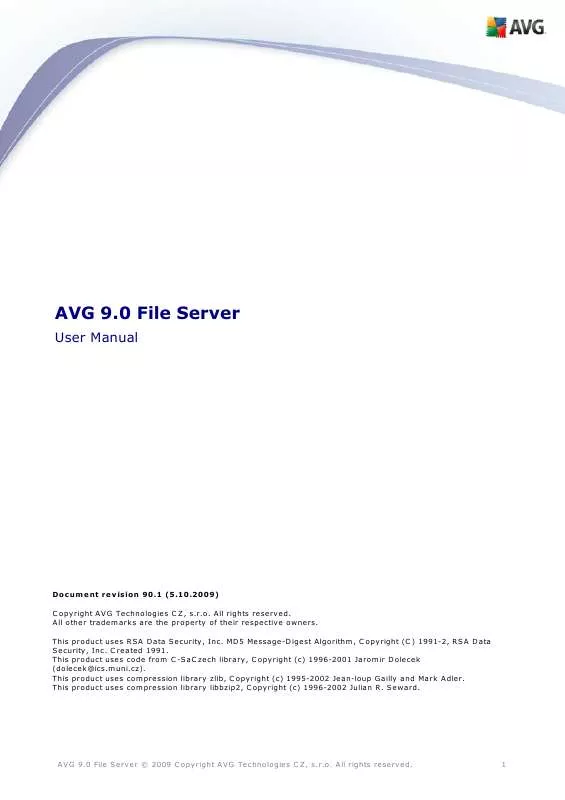
 AVG AVG 9.0 FILE SERVER V 90.8 (3781 ko)
AVG AVG 9.0 FILE SERVER V 90.8 (3781 ko)
 AVG AVG 9.0 FILE SERVER REV 90.10 (3813 ko)
AVG AVG 9.0 FILE SERVER REV 90.10 (3813 ko)
